引言:Linux虛擬機是一種方便且常用的技術,它允許用戶在現(xiàn)有操作系統(tǒng)的基礎上創(chuàng)建和運行另一個獨立的操作系統(tǒng)。在本篇文章中,我們將提供一份詳盡的教程,幫助你了解如何安裝、配置和使用Linux虛擬機。我們會從以下幾個方面展開講述:1. 安裝虛擬化軟件;2. 創(chuàng)建虛擬機;3. 安裝Linux操作系統(tǒng);4. 配置網絡與共享文件夾;5. 基本操作與常用命令。希望通過本文,你能夠輕松上手使用Linux虛擬機。
一、安裝虛擬化軟件(300字)
首先,你需要選擇一種虛擬化軟件。目前,較為常見的虛擬化軟件有VMware Workstation、VirtualBox和KVM等。在這里,我們以VMware Workstation為例進行講解。
- 在官網上下載適用于你的操作系統(tǒng)的VMware Workstation安裝包。下載完成后,雙擊安裝包進行安裝。
- 閱讀并同意許可協(xié)議。如果需要,可以選擇自定義安裝選項。
- 安裝完成后,啟動VMware Workstation。
二、創(chuàng)建虛擬機(300字)
在安裝了虛擬化軟件后,接下來就是創(chuàng)建你的第一個虛擬機了。
- 打開VMware Workstation,選擇"創(chuàng)建新的虛擬機"選項。
- 選擇“典型(推薦)”設置類型,可以按照默認選項進行設置。
- 指定安裝操作系統(tǒng)所需的ISO鏡像文件,例如Ubuntu、CentOS等。設置虛擬機名稱和位置。
- 分配虛擬機的硬件資源(內存、處理器等),再根據(jù)需求對其他高級選項進行設置。
- 單擊“完成”按鈕,虛擬機創(chuàng)建成功。
三、安裝Linux操作系統(tǒng)(300字)
現(xiàn)在,我們已經成功創(chuàng)建了虛擬機,接下來是安裝Linux操作系統(tǒng)。
- 啟動虛擬機,選擇安裝新的操作系統(tǒng)。
- 指定ISO鏡像文件,并根據(jù)提示完成安裝過程。
- 設置用戶名和密碼,并對其他系統(tǒng)設置進行配置。
- 等待安裝過程完成,重啟虛擬機。
四、配置網絡與共享文件夾(300字)
為了使虛擬機能夠與主機進行交互,我們需要進行一些網絡和共享文件夾的配置。
- 在虛擬機的設置中,配置網絡連接方式,選擇橋接模式或者NAT模式,連接到現(xiàn)有的網絡。
- 配置共享文件夾,在虛擬機的設置中添加共享文件夾并設置共享權限。
- 在虛擬機中通過命令行或文件瀏覽器掛載共享文件夾,以實現(xiàn)主機與虛擬機之間的文件共享。
五、基本操作與常用命令(300字)
一旦你的虛擬機安裝并成功配置好了,接下來你就可以開始使用Linux操作系統(tǒng),并且熟悉一些基本的操作和常用命令。
- 掌握Linux的基本操作,如文件管理、權限管理、進程管理等。
- 學習常用的Linux命令,如ls、cd、mkdir、cp、rm等。
- 了解文件系統(tǒng)的結構和基本的配置文件。
- 學會使用文本編輯器進行代碼編輯、配置文件修改等操作。
- 熟悉包管理器的使用,如apt、yum等。
結語:通過本文我們詳細介紹了Linux虛擬機的使用教程,包括安裝虛擬化軟件、創(chuàng)建虛擬機、安裝Linux操作系統(tǒng)、配置網絡與共享文件夾以及學習基本操作和常用命令。希望通過這篇教程,讀者能夠輕松掌握Linux虛擬機的使用技巧,提高工作效率,享受到Linux操作系統(tǒng)的便利。
-
Linux
+關注
關注
87文章
11292瀏覽量
209323 -
操作系統(tǒng)
+關注
關注
37文章
6801瀏覽量
123283 -
軟件
+關注
關注
69文章
4921瀏覽量
87394 -
虛擬機
+關注
關注
1文章
914瀏覽量
28160
發(fā)布評論請先 登錄
相關推薦




 linux虛擬機使用教程
linux虛擬機使用教程
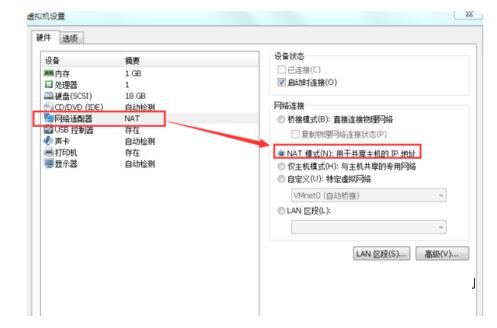










評論